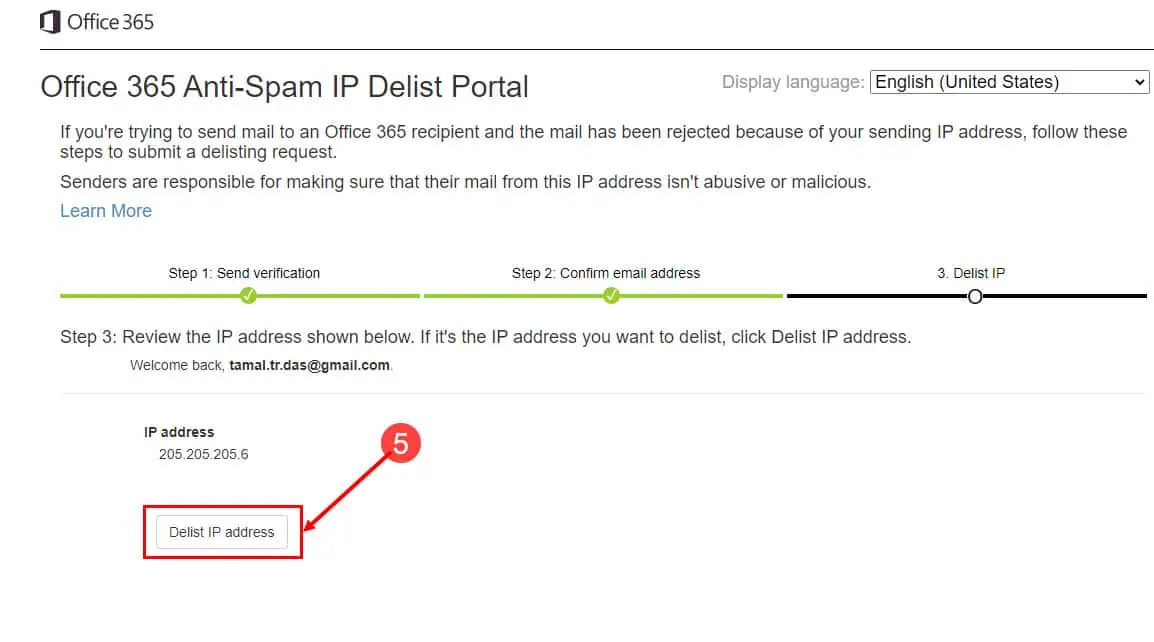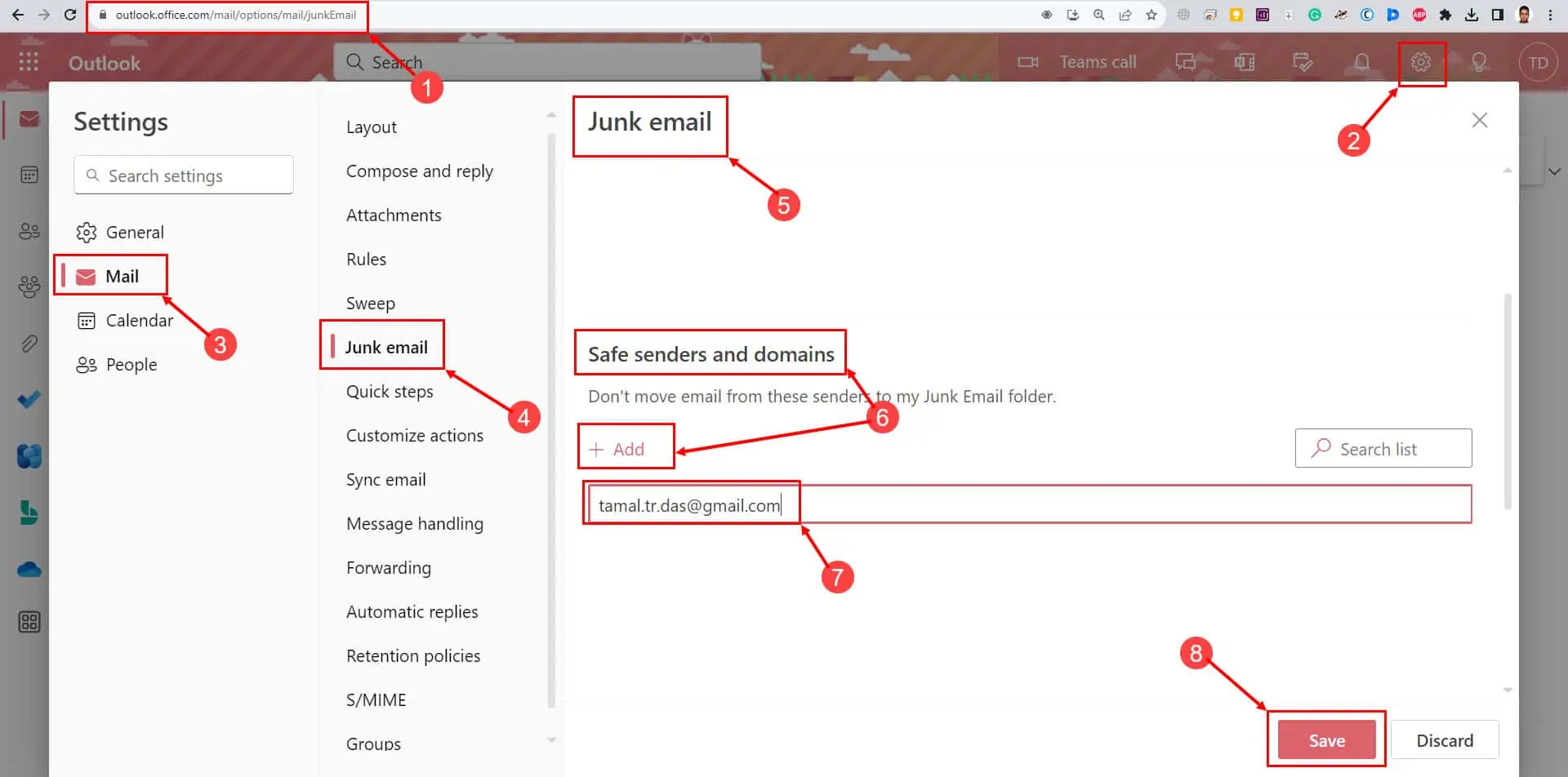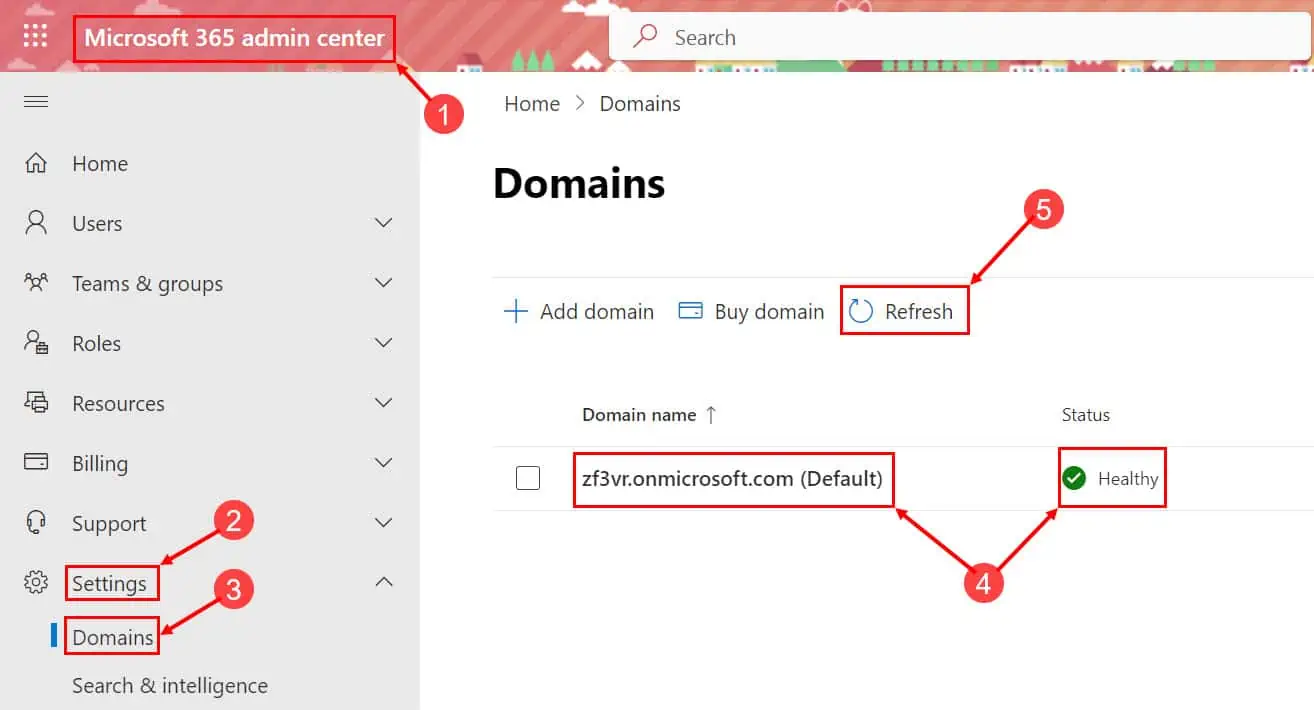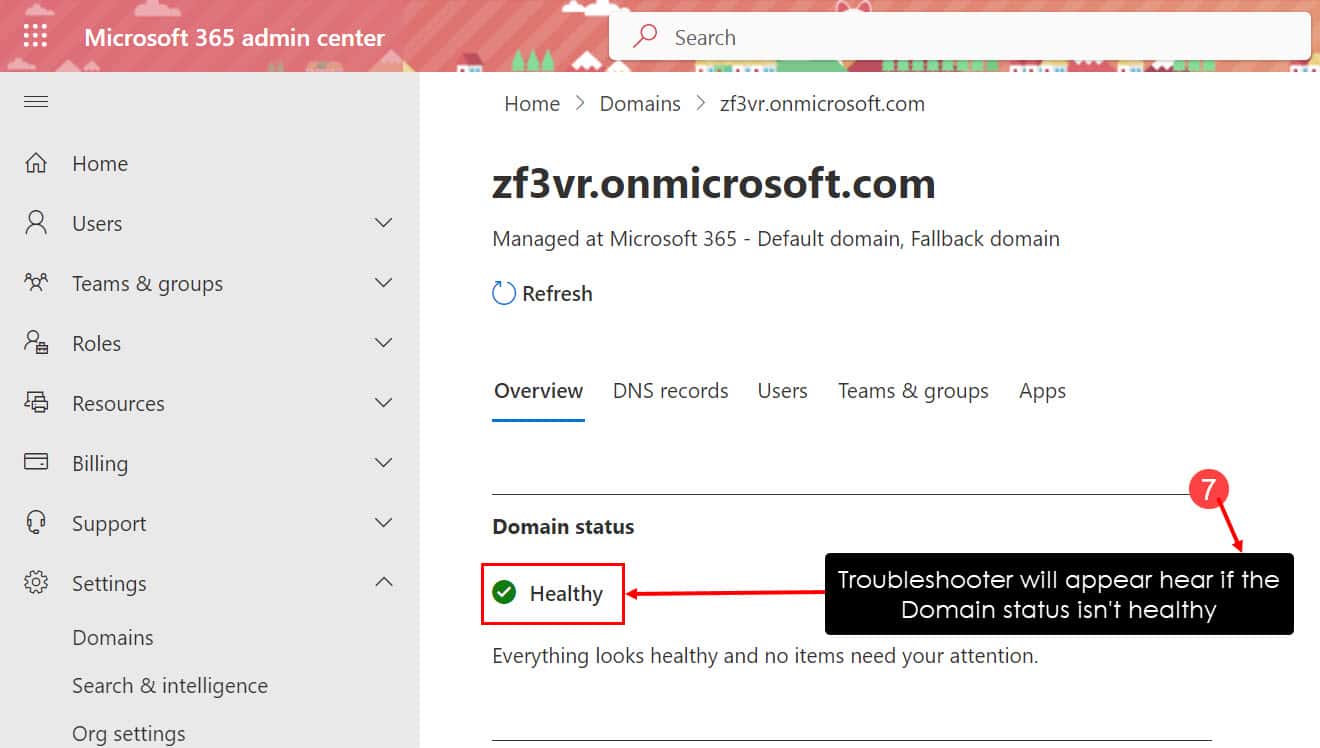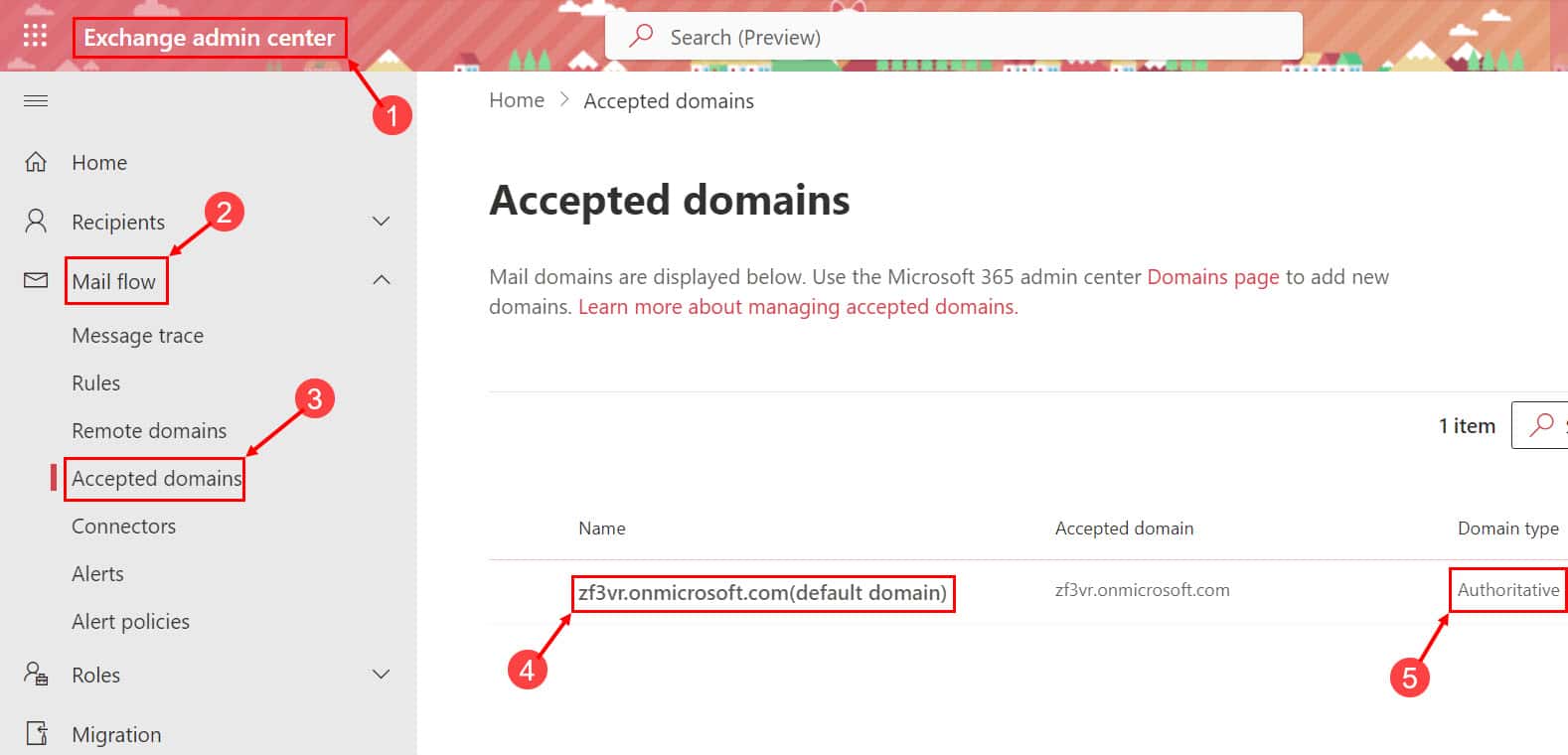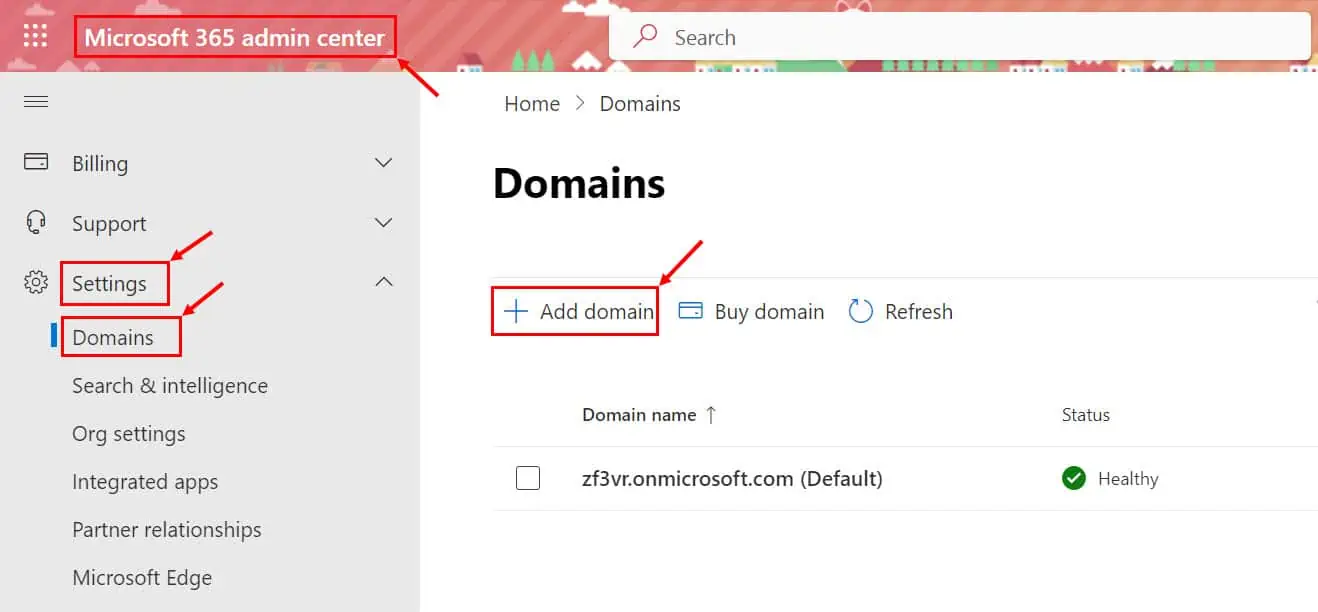수신자 주소 거부 액세스 거부 550 5.4.1 오류 수정
5 분. 읽다
에 게시됨
공개 페이지를 읽고 MSPoweruser가 편집팀을 유지하는 데 어떻게 도움을 줄 수 있는지 알아보세요. 자세히 보기
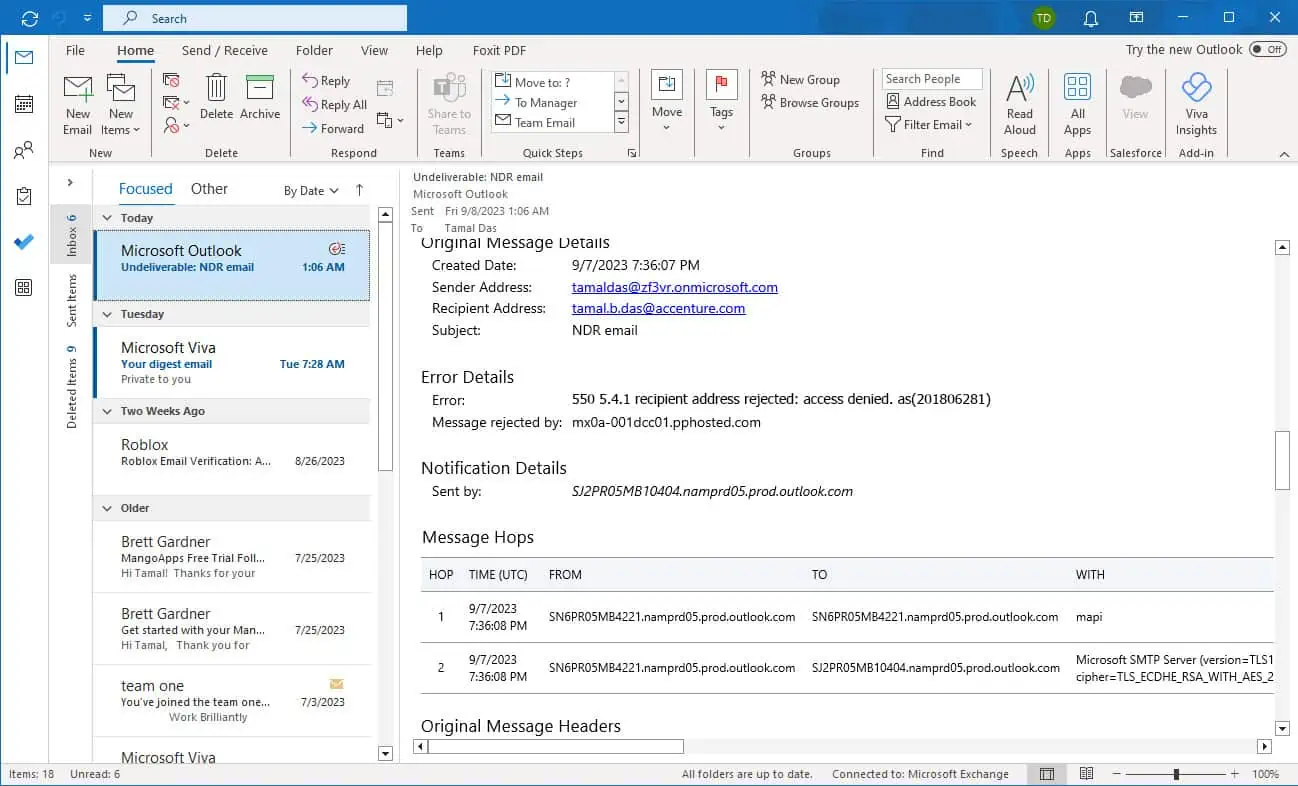
550 5.4.1 수신자 주소가 거부됨: 액세스가 거부되었습니다. as(201806281) 오류는 매우 짜증스러울 수 있습니다. 이는 귀하의 이메일이 장애물에 부딪혀 목적지에 도달할 수 없음을 의미합니다.
이 오류를 이해하고 이메일이 다시 한 번 원활하게 흐르도록 하는 간단한 해결 방법을 보여 드리겠습니다. 노련한 이메일 사용자이든 이메일 게임을 처음 접하는 사람이든 저와 함께 이 문제를 자세히 알아보고 문제 해결 단계를 안내해 보세요.
해결 방법 1: 스팸 방지 프로그램에서 IP를 삭제하세요
이 배달 못함 이메일 오류는 수신자의 이메일 서버 또는 도메인이 귀하의 IP 주소로 이메일을 보내는 것을 차단할 때 발생합니다. 대부분의 기업에서는 Yahoo.com 및 Gmail.com과 같은 개인 이메일 도메인이 Microsoft 365 테넌트에게 이메일을 보내는 것을 차단합니다. 이메일을 보내도록 허용된 경우 다음을 수행하세요.
- 로 이동 Office 365 스팸 방지 IP 목록 삭제 포털.
- 에 확인 보내기 탭에서 이메일 주소와 차단할 IP 주소를 입력하세요.
- 문의하기.
- 이제 이메일로 이동하여 보안 링크를 클릭하세요. 이메일 주소를 확인하십시오. 마이크로소프트에서 보냈습니다.
- 클릭 IP 주소 삭제 버튼을 클릭합니다.
해결 방법 2: 보낸 사람의 이메일을 안전한 보낸 사람 목록에 추가
조직의 엄격한 피싱 방지 정책은 조직이 아닌 대부분의 이메일이나 Microsoft Exchange 365 도메인 외부의 이메일을 적극적으로 차단합니다. 이 경우 IT 관리자와 사용자는 신뢰할 수 있지만 수신 허용 보낸 사람 목록에 외부 이메일 몇 개를 추가하여 보낸 사람에게 550 5.4.1 수신자 주소 거부 오류가 표시되는 것을 방지할 수 있습니다.
따라서 수신자에게 다음 단계에 따라 귀하의 이메일을 안전한 이메일 목록에 추가하도록 요청하세요.
- 에 로그인 웹 앱의 Outlook.
- 클릭 설정 Outlook 온라인 인터페이스의 오른쪽 상단에 있는 아이콘입니다.
- 아래의 설정 섹션에서 우편.
- 클릭 스팸 메일 바로 오른쪽 탐색 패널의 옵션입니다.
- 이제 표시되어야합니다 정크 이메일 가장 오른쪽에 있는 섹션.
- 그 아래에서 버튼 추가 for 안전한 발신자 및 도메인.
- 문제의 이메일 주소를 입력하세요.
- 클릭 찜하기 버튼을 눌러 변경 사항을 저장하십시오.
해결 방법 3: 며칠 기다렸다가 다시 이메일을 보내세요
때로는 며칠 후에 오류가 사라지는 경우도 있으며, 특히 조직의 이메일 시스템을 제어하는 IT 관리자가 변경하는 경우에는 더욱 그렇습니다. 예를 들어 IT 관리자가 조직의 DNS 또는 도메인 이름 시스템 레코드를 수정했을 수 있습니다.
Microsoft Exchange 365 서버는 변경 사항을 구현하기 위해 지속적으로 작업하므로 이 도메인의 수신자는 며칠 동안 이메일을 주고받지 못할 수 있습니다.
DNS 변경 사항이 조직의 Microsoft 72 테넌시 전체에 적용되기까지 최대 365시간이 걸릴 수 있기 때문입니다. 이 외에도 Office 365 및 Microsoft 365 측에서 서비스 중단이 발생할 수 있습니다.
해결 방법 4: 도메인 구성 오류 수정
수신자의 조직 도메인에 기술적 구성 오류가 있을 수 있으며 Microsoft 365 도메인에서 발송되지 않은 전자 메일 수신이 중지될 수 있습니다. 수신자 또는 관리자가 구성 문제를 해결할 수 있는 방법은 다음과 같습니다.
- 로 이동 마이크로소프트 관리자 문.
- 설정 왼쪽 패널에서.
- 내부 설정클릭 도메인.
- 도메인과 해당 상태가 표시되어야 합니다.
- 클릭 새로 고침 버튼을 클릭하여 최신 도메인 구성 상태를 가져옵니다.
- 표시되지 않는 경우 웰빙 및 진한 녹색은 클릭 도메인 링크.
- 아래의 도메인 상태 섹션에서 다음을 찾아야 합니다. 문제 해결 버튼을 클릭합니다.
- 문제 해결 하고 화면의 지시를 따릅니다.
문제 해결 지침은 Microsoft Exchange 365의 지능형 시스템에 의해 개인화되고 제공됩니다. 따라서 해결 방법도 개인화되어 구성 문제를 해결할 때 표시됩니다.
해결 방법 5: 허용 도메인 확인
SMPT 및 POP3 이메일을 관리하는 수신자의 조직 도메인은 Exchange 관리 센터 제어판에서 구성되어야 합니다. 거기에 없으면 Microsoft 550 도메인 전자 메일 외부의 보낸 사람에게 전송된 NDR 전자 메일의 5.4.1 365 수신자 주소 거부 메시지를 포함하여 들어오고 나가는 전자 메일 문제가 발생합니다.
IT 관리자 또는 수신자가 이 문제를 해결할 수 있는 방법은 다음과 같습니다.
- 로 이동 Exchange 관리 센터 문.
- 클릭 메일 흐름 왼쪽 탐색 패널의 메뉴.
- 클릭 허용 도메인 옵션을 선택합니다.
- 추가된 도메인 목록에서 이메일을 보내고 받는 데 사용하는 도메인을 찾을 수 있는지 확인하세요.
- XNUMXD덴탈의 도메인 유형 값은 다음 중 하나일 수 있습니다. 권위 있는 or 내부 릴레이.
- 도메인이 없거나 값이 위에 언급된 것과 다른 경우 도메인을 다시 추가해야 합니다.
도메인을 추가하려면 다음으로 이동하세요. 마이크로소프트 관리자 포털 > 설정 > 도메인. 클릭 도메인 추가 버튼을 클릭하여 이메일 서비스를 처리하는 Microsoft 365 도메인을 수동으로 추가하세요. 화면의 안내를 따르기만 하면 됩니다.
위의 방법을 따르면 NDR 전자 메일에서 550 5.4.1 수신자 주소 거부 오류를 수정하는 것이 쉽습니다. 보낸 사람이 알려진 스패머 또는 피싱 이메일 보낸 사람과 같은 특정 시나리오에서는 오류가 여전히 남아 있으므로 괜찮습니다. 이는 조직의 안전을 위한 것이기 때문입니다.
기사가 도움이 되었거나 직접 발견한 다른 방법을 공유하고 싶다면 아래에 댓글을 달아주세요.